Muchos tenemos pantallas externas conectadas a nuestros Mac, ya sea para usarlas como pantalla principal o para extender o duplicar una pantalla existente. La mayoría de las veces, solo hay que conectar la pantalla externa a un puerto HDMI o Thunderbolt en el Mac para que funcione. Una vez hecho esto, ambas pantallas pueden ser gestionadas desde la sección Pantallas en los Ajustes del Sistema. Sin embargo, puede darse el caso de que tengas que conectar tu pantalla al Mac mediante un dock. Esto normalmente se hace en las oficinas, donde se utilizan los docks en cada estación de trabajo, o en casa, cuando la misma pantalla ese usa con diferentes ordenadores o en un espacio de trabajo compartido. En esos casos, es posible que tengas que instalar un programa para poder utilizar un monitor externo. DisplayLink Manager es uno de estos programas. Si lo tienes instalado pero ya no lo usas, te mostramos cómo desinstalar DisplayLink Manager en Mac.
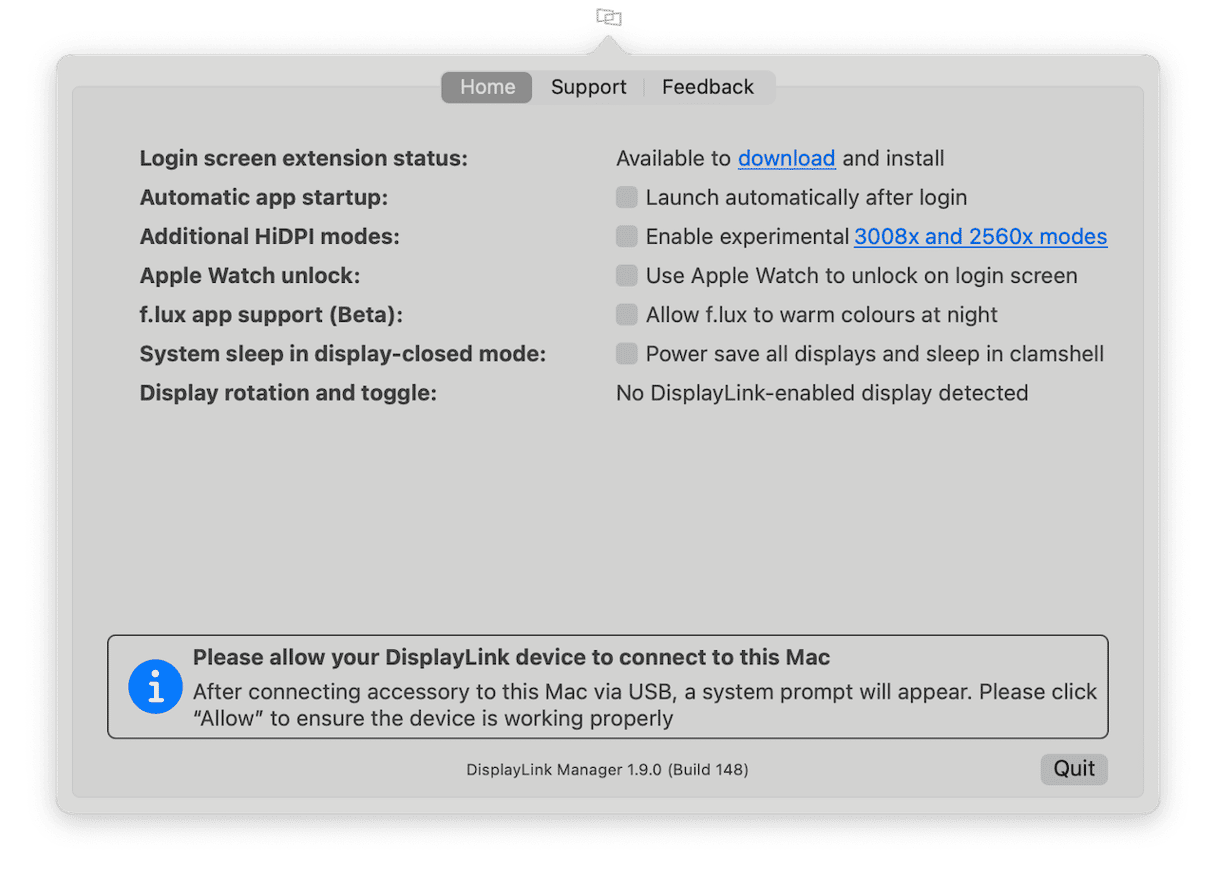
¿Qué es DisplayLink?
DisplayLink Manager es una app que incluye controladores para bases de DisplayLink, la que se usan para conectar pantallas externas a los Mac. Te da la posibilidad de controlar y gestionar el funcionamiento de la pantalla con tu Mac.
¿Por qué desinstalar DisplayLink?
Al igual que con cualquier otro programa, si tienes instalado DisplayLink pero ya no lo usa, es mejor desinstalarlo para liberar espacio en tu Mac y prevenir posibles conflictos con las apps que vas a instalar en el futuro.
Cómo desinstalar DisplayLink Manager de forma fácil
Hay varias formas de desinstalar DisplayLink en el Mac. Primero mostraremos la forma fácil. Consiste en usar el módulo Desinstalador de CleanMyMac X. Hace todo el trabajo duro por ti: encuentra todos los archivos de DisplayLink almacenados en tu Mac, para que no tengas que hacerlo manualmente. Puedes usar el módulo Desinstalador para desinstalar casi cualquier app, o varias apps al mismo tiempo, con solo hacer varios clics. Lo mejor de todo es que puedes descargar CleanMyMac gratis aquí. Una vez que los hayas hecho, sigue estos pasos para desinstalar DisplayLink:
Hay varias formas de desinstalar DisplayLink en Mac. Primero mostraremos la forma fácil. Consiste en usar la herramienta Desinstalador de CleanMyMac. Hace todo el trabajo duro por ti: encuentra todos los archivos de DisplayLink almacenados en tu Mac, para que no tengas que hacerlo manualmente. Puedes usar el Desinstalador para desinstalar casi cualquier app, o varias apps al mismo tiempo, con solo hacer varios clics. Lo mejor de todo consigue tu prueba gratuita de CleanMyMac. Una vez que los hayas hecho, sigue estos pasos para desinstalar DisplayLink:
- Abre CleanMyMac y ve al módulo Aplicaciones en la barra lateral.
- Haz clic en Gestionar mis aplicaciones > Desinstalador.
- Busca DisplayLink Manager o selecciónalo en la lista de la derecha.
- Selecciona la casilla junto a DisplayLink Manager. Haz clic en el botón Eliminar.
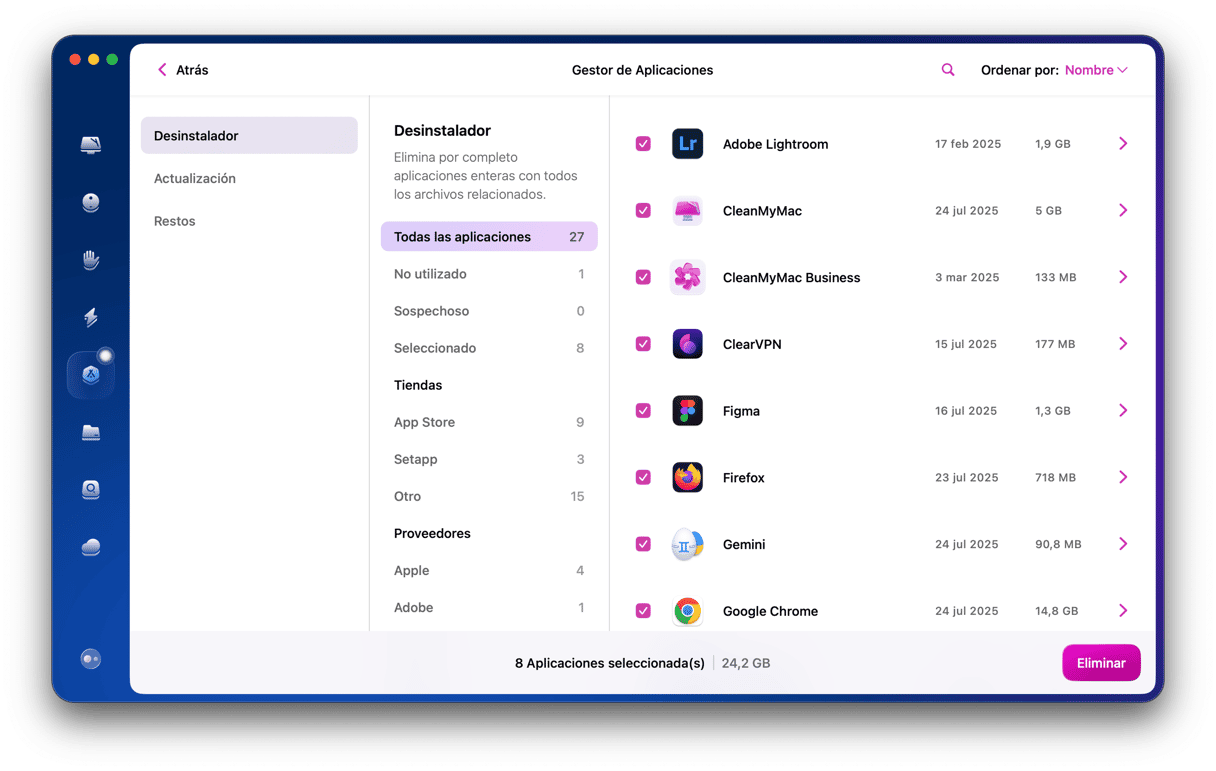
Cómo desinstalar DisplayLink manualmente
El método de desinstalación manual de DisplayLink varía en función de si has instalado la extensión de inicio de sesión de DisplayLink junto con la app DisplayLink Manager o solo la app DisplayLink Manager.
Solo la app DisplayLink Manager
Si no has instalado la extensión de inicio de sesión (una extensión que te permite utilizar la pantalla externa para iniciar sesión antes de que la app de DisplayLink Manager se haya cargado), lo único que tienes que hacer para desinstalar DisplayLink es lo siguiente:
- Haz clic en el icono DisplayLink en la barra de menús y selecciona "Quit".
- Ve a tu carpeta Aplicaciones y arrastra la app DisplayLink Manager a la Papelera,
- Vacía la Papelera.
App de DisplayLink Manager y extensión de inicio de sesión
Si tienes instalado la extensión de inicio de sesión, tienes que seguir los pasos explicados en el paso anterior y luego abrir DisplayLink Uninstaller desde tu carpeta de Aplicaciones y seguir las instrucciones para finalizar el proceso. Si no logras encontrar el desinstalador en la carpeta Aplicaciones, puedes descargar de nuevo la extensión de inicio de sesión desde el sitio web de Synaptics, montar la imagen del disco y abrir el desinstalador desde allí.
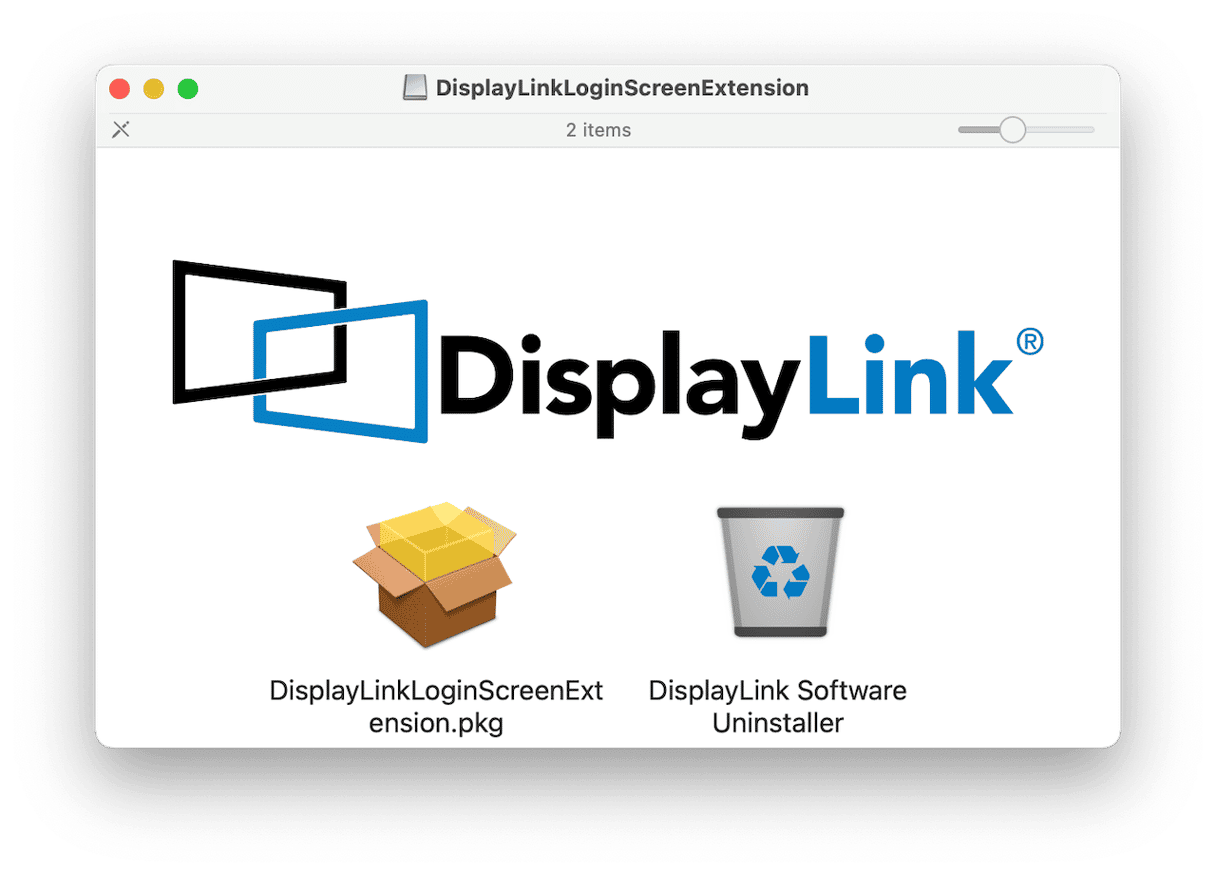
Cómo restablecer DisplayLink si funciona mal
Si el motivo por el cual quieres desinstalar DisplayLink es que no funciona de manera correcta, hay una cosa que puedes probar para intentar solucionar el problema sin tener que desinstalar la app. Restablecer una app implica borrar la configuración y otros archivos que la app almacena en tu Biblioteca para que vuelva al estado de fábrica la próxima vez que la inicies la app. Restablecer una app manualmente es un proceso tedioso, pero el módulo Aplicaciones de CleanMyMac puede hacerlo de forma muy rápida.
- Abre CleanMyMac y ve al módulo Aplicaciones en la barra lateral.
- Haz clic en Gestionar mis aplicaciones > Desinstalador.
- Encuentra DisplayLink Manager y selecciónalo en la lista de apps. Haz clic en la flecha junto a DisplayLink Manager para abrir el menú desplegable y selecciona todo menos Binarios. Haz clic en el botón Eliminar — pero ten en cuenta que esto solo restablecerá la app, no la desinstalará.
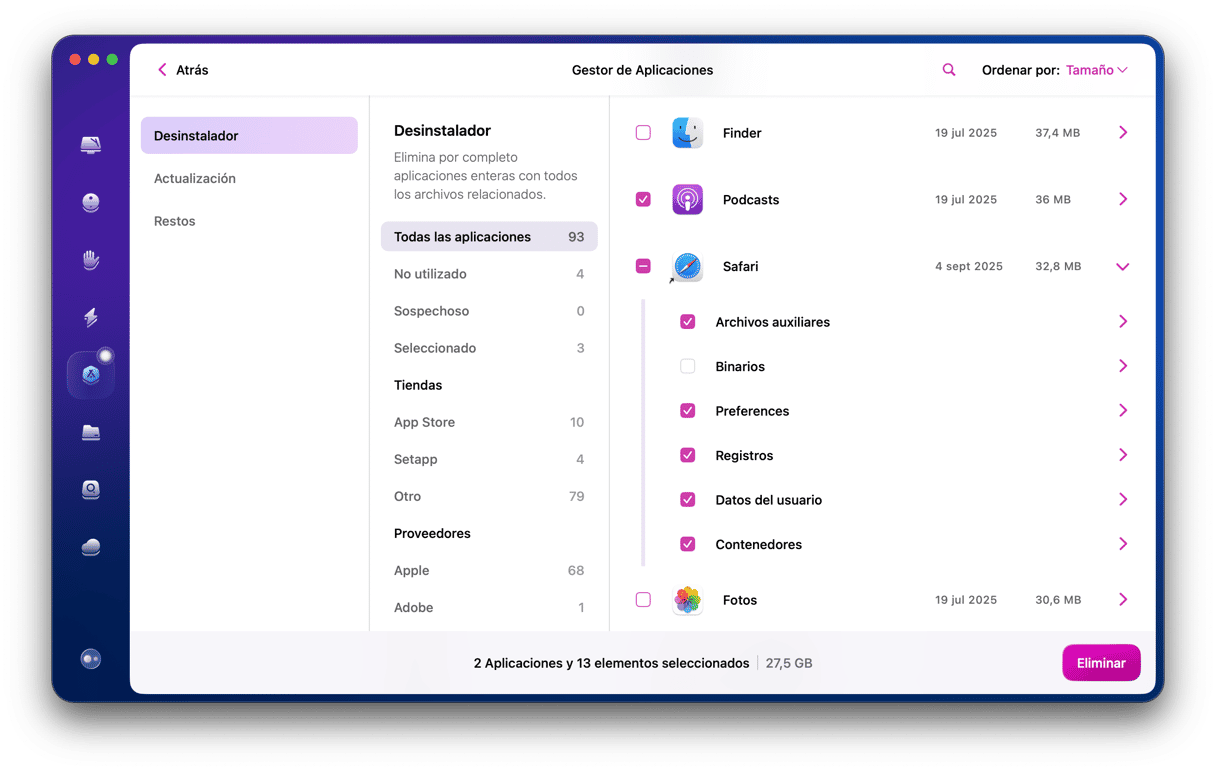
DisplayLink es una herramienta para gestionar la configuración de pantallas externas conectadas a tu Mac. Se usa en los Mac que están conectados a una pantalla externa mediante un hub o un dock, pero también puede ser usado con pantallas conectadas a través de Wi-Fi. Si has instalado esta app anteriormente pero ya no la necesitas, es mejor desinstalar DisplayLink. Sigue los pasos descritos arriba para hacerlo. Y recuerde, si quieres desinstalar la app debido a que no funciona correctamente, puedes intentar restablecerla antes de pasar a la desinstalación.






